Cara Menambahkan Google AdSense dengan Benar ke Situs WordPress Pada Tahun 2023
Diterbitkan: 2023-03-02Salah satu cara termudah dan paling ampuh untuk mempromosikan bisnis Anda dan menghasilkan uang secara online saat ini adalah dengan membuat situs web multifungsi yang profesional, menyenangkan secara estetika, untuk apa pun bidang pekerjaan Anda.
Namun, untuk membuat situs web impian Anda, Anda pasti memerlukan sistem manajemen konten yang akan membantu Anda membuat dan mengelola situs web Anda—masuk ke WordPress.
Singkat kata, WordPress adalah sistem manajemen konten paling populer di dunia, dengan jutaan pemilik bisnis, penerbit, dan blogger memanfaatkan CMS setiap hari untuk mempertahankan kehadiran online mereka.
Keuntungan utama menggunakan platform WordPress adalah sepenuhnya gratis untuk digunakan (tidak ada biaya penyiapan atau biaya tahunan selain hosting) dan Anda tidak perlu memiliki keterampilan pengkodean apa pun untuk menempatkan konten Anda secara online dan membuatnya terlihat oleh dunia. .
Berkat memiliki situs web WordPress, Anda dapat membantu bisnis Anda menunjukkan apa yang Anda tawarkan, menjadi lebih terlihat secara online, dan berhubungan dengan calon pelanggan.
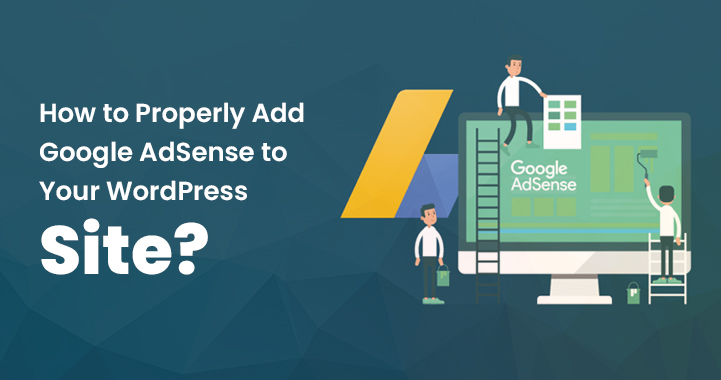
Namun demikian, begitu situs web WordPress Anda aktif dan Anda menginvestasikan waktu di dalamnya untuk memposting konten informatif dan mulai mendapatkan lalu lintas organik, ada banyak cara untuk memonetisasi pekerjaan Anda dan mendapatkan penghasilan tambahan darinya.
Tapi apakah Anda bertanya-tanya apa cara terbaik untuk mendapat untung dari situs web Anda? Di sinilah layanan periklanan Google—Google AdSense—masuk ke dalam persamaan.
Apa itu Google AdSense?
Jika menjalankan situs web WordPress yang sangat terlihat, Anda mungkin ingin mempertimbangkan untuk menambahkan Google AdSense untuk memonetisasi usaha Anda.
Faktanya, banyak plugin membuatnya mudah untuk mengintegrasikan AdSense ke situs WordPress, jadi ketika Anda meletakkan kode AdSense di situs Anda, iklan akan segera muncul, memungkinkan Anda untuk segera mulai menghasilkan uang. Oke, tapi pertanyaan tentang apa itu Google AdSense masih belum terjawab.
Sederhananya, ini adalah program periklanan yang memungkinkan pemilik situs web menampilkan iklan di situs mereka dan memperoleh pendapatan setiap kali seseorang mengkliknya.
Karena AdSense adalah layanan gratis, mengintegrasikannya dengan situs WordPress Anda tidak memerlukan biaya apa pun. Anda dapat melakukan semuanya sendiri jika Anda memiliki cukup waktu.
Alternatifnya, Anda dapat melibatkan pekerja lepas untuk menyelesaikan tugas untuk Anda. Namun demikian, jika Anda memutuskan untuk mengintegrasikan layanan ke situs web WordPress Anda sendiri, berikut adalah panduan langkah demi langkah yang mendetail tentang cara melakukannya.
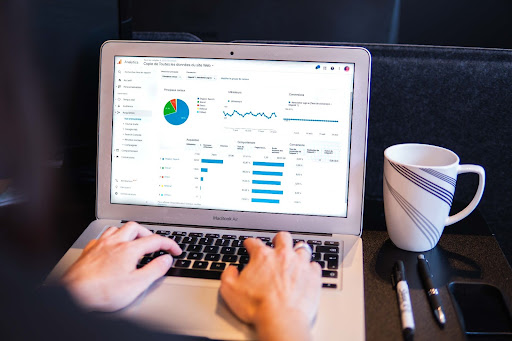
Bagaimana Cara Menambahkan Google AdSense ke Situs WordPress Anda? (Trik 1)
Buat Akun Google AdSense
Pertama, Anda harus mendaftar akun AdSense untuk melanjutkan pengintegrasian AdSense dengan WordPress. Melakukan ini semudah membuka situs web AdSense dan mengikuti petunjuk di layar untuk mendaftar ke layanan.
Untuk bergabung dengan Google AdSense, Anda harus mengirimkan aplikasi terlebih dahulu, lalu menunggu staf memeriksanya. Ini bisa memakan waktu mulai dari beberapa jam hingga beberapa minggu untuk diselesaikan untuk situs web tertentu.
Hasilkan Kode AdSense
Setelah Anda mendaftarkan akun AdSense Anda dan tim telah menyetujuinya, Anda harus membuat kode iklan untuk situs web Anda. Ini adalah kode yang harus ditambahkan ke situs WordPress Anda untuk menampilkan iklan. Untuk melakukan ini:
- Masuk ke akun AdSense Anda dan klik "Unit Iklan" di menu navigasi sebelah kiri.
- Dari sana, klik tombol “Unit Iklan Baru” dan ikuti petunjuk untuk membuat unit iklan Anda.
- Setelah selesai, klik “Simpan Dan Dapatkan Kode” untuk menghasilkan kode iklan.
Instal Plugin AdSense
Beberapa plugin yang tersedia untuk WordPress akan mempermudah menambahkan AdSense ke situs Anda. Cari saja "Google AdSense" di bagian pemasangan plugin di dasbor admin Anda ("Plugin", lalu klik "Tambah Baru") dan klik hasilnya untuk memasangnya.
Setelah mengunduhnya, Anda juga dapat menggunakan Pengunggah Plugin untuk menginstalnya secara manual di PC Anda. Dua opsi populer adalah Ad Inserter dan Advanced Ads. Setelah menginstal dan mengaktifkan plugin, Anda akan dimintai kode AdSense.
Tambahkan Kode AdSense Anda ke Situs WordPress Anda
Untuk menambahkan kode AdSense ke situs Anda, Anda harus menempelkan kode tersebut ke tema WordPress Anda. Kemudian, bergantung pada tema WordPress Anda, Anda mungkin dapat menambahkan kode AdSense langsung ke header atau footer situs web Anda.
Jika demikian, navigasikan ke Penampilan > Sesuaikan > CSS tambahan, dan tambahkan kode AdSense ke bagian header atau footer, tergantung di mana Anda ingin iklan ditampilkan.
Jika tema Anda tidak memiliki opsi bawaan untuk menambahkan kode AdSense, Anda dapat menggunakan plugin seperti "Ad Inserter" atau "Insert Headers and Footers". Kemudian, instal plugin dan aktifkan.
Arahkan ke pengaturan plugin dan rekatkan kode AdSense ke bagian yang ditentukan. Pastikan untuk memilih lokasi yang Anda inginkan untuk menampilkan iklan (misalnya, di header, area konten, footer, dll.).
Tambahkan Kode AdSense Ke Header Tema Anda
Anda dapat menambahkan kode AdSense ke header tema Anda dengan mengedit file header.php di kode tema Anda. Untuk melakukannya, buka dashboard WordPress Anda dan cari file header.php dengan membuka Appearance > Editor. Setelah Anda menemukan file, tempelkan kode AdSense Anda tepat sebelum penutupan menandai.
Mulai Pasang Iklan Di Website WordPress Anda
Setelah menambahkan kode AdSense ke situs WordPress, Anda dapat langsung mulai menghasilkan uang dengan menampilkan iklan yang relevan kepada orang yang mengunjungi situs Anda. Selain itu, Anda harus memastikan bahwa iklan otomatis diaktifkan di akun AdSense Anda.
Saat Anda mengaktifkan iklan otomatis, Anda dapat memilih jenis iklan mana yang akan muncul di situs web Anda. Anda juga dapat menentukan situs dan lokasi mana yang akan menghosting iklan atau membiarkan Google membuat pilihan tersebut untuk Anda.
Bergantung pada plugin AdSense mana yang Anda gunakan, Anda mungkin dapat menempatkan iklan di berbagai lokasi, termasuk sidebar, header, footer, dan di dalam konten Anda.
Google akan melihat situs Anda, mencari tahu di mana iklan akan bekerja paling baik, dan secara otomatis menyiapkannya untuk Anda. Sistem juga akan memilih iklan terbaik untuk jenis halaman Anda.
Lakukan Penyesuaian Pada Format Iklan Anda
Last but not least, pastikan untuk memikirkan tampilan iklan Anda. Iklan harus dirancang agar sesuai dengan bagian situs web lainnya dan membuatnya lebih baik, daripada memiliki desain yang buruk yang mengganggu pengalaman pengguna pelanggan Anda.
Hal kedua yang perlu Anda lakukan adalah memilih dimensi iklan. Meskipun Google menawarkan berbagai ukuran iklan, proporsi tertentu disarankan karena merupakan yang paling populer di kalangan pengiklan.
Meskipun penempatan iklan sangat penting, ukuran optimalnya adalah 336 piksel kali 280 piksel dan 300 piksel kali 250 piksel. Iklan ini biasanya menawarkan tarif pembayaran terbaik dan dapat memuat berbagai ukuran layar.
Anda juga memiliki opsi untuk memutuskan apakah iklan Anda akan adaptif atau tidak. Pilihan paling praktis adalah menggunakan iklan progresif karena kompatibel dengan semua perangkat seluler.
Pertimbangkan untuk menggunakan tema WordPress yang dioptimalkan untuk AdSense sehingga Anda dapat mengubah penempatan dan tampilan iklan di situs web Anda.
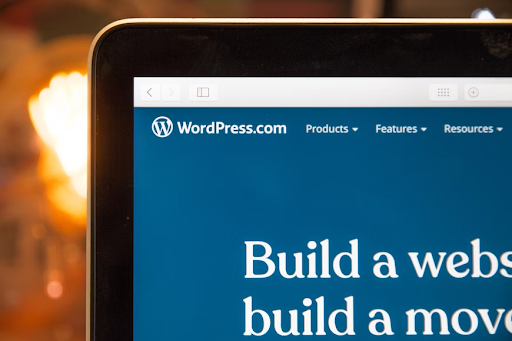
Bagaimana Cara Memulai Dengan Google Adsense? (Trik ke-2)
Untuk memulai atau menambahkan Google AdSense di situs web Anda, seseorang harus mendaftar akun Google Adsense. Jika Anda memiliki akun Gmail maka Anda dapat menggunakannya untuk pengaturan sementara jika Anda ingin memulai dengan akun baru, Anda dapat membuat akun terlebih dahulu sebelum mendaftar.
Setelah Anda mengirimkan aplikasi Anda dengan menambahkan detail seperti nama situs, alamat situs web, detail pembayaran, dll. Anda harus menunggu tim Google AdSense untuk meninjaunya. Ini mungkin memakan waktu beberapa jam atau beberapa minggu untuk mendapatkan persetujuan.
Setelah disetujui, Anda dapat masuk ke akun Adsense Anda dan mendapatkan kode iklan Anda. Kode ini harus Anda terapkan di Situs Web Anda untuk menampilkan iklan.
Jika situs web tidak menyetujui maka jangan merasa buruk. Tim akan mengirimi Anda laporan kesalahan, jadi perbaiki kesalahan dan ajukan lagi.
Dalam pembaruan terkini, Google AdSense telah mengumumkan iklan otomatis yang berarti pengguna harus menempelkan kode sehingga Google dapat secara otomatis memutuskan kapan, bagaimana, dan di mana Anda dapat menampilkan iklan Anda di setiap halaman.
Meski demikian, banyak pemilik website yang masih menggunakan cara manual untuk memasang iklan satu per satu. Jadi, di postingan ini kami akan menunjukkan kepada Anda kedua metode untuk Menambahkan Google AdSense di situs web Anda.
1. Tempatkan Kode Iklan Google AdSense Secara Manual di WordPress
Untuk menambahkan Google Adsense secara manual di situs web, seseorang harus mengikuti langkah-langkah yang diberikan.
- Buka akun Google AdSense dan klik menu Iklan dari kolom kiri di jendela.
- Beralih ke tab Menurut unit iklan dan di sini Anda akan melihat opsi 'buat iklan baru'.
- Di sana Anda akan diminta untuk memilih dan jenis iklan. Anda dapat memilih iklan bergambar atau iklan artikel.
- Jika Anda tidak tahu apa yang terbaik, maka pilih iklan bergambar.
- Selanjutnya Anda harus memasukkan nama unit iklan dan memilih ukuran dan jenis iklan yang ingin Anda miliki di situs web Anda.
- Sekarang langkah selanjutnya adalah memilih ukuran iklan. Pastikan Anda telah memilih ukuran iklan yang sesuai yang tidak akan memengaruhi kualitas konten dan pembaca. Anda dapat memilih dari berbagai pilihan, jadi pilihlah pilihan populer yang sesuai dengan situs Anda.
- Juga, Anda harus memilih antara memperbaiki dan iklan responsif. Menurut pendapat ahli kami, Anda harus memilih opsi iklan responsif karena akan berfungsi di semua perangkat dan browser plus ukuran layar.
- Selanjutnya Anda dapat mengklik tombol buat untuk melanjutkan.
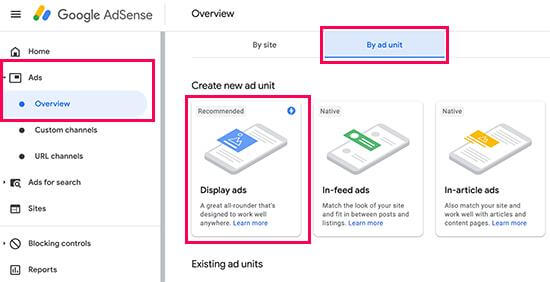
Di sini perhatikan nama unit iklan hanya ditampilkan untuk Anda, sehingga Anda dapat memasukkan pilihan Anda seperti iklan kolase bayi.

Sekarang AdSense akan menghasilkan kode untuk Iklan Anda. Ini berisi ID unik, unit iklan, dan ID Penayang.
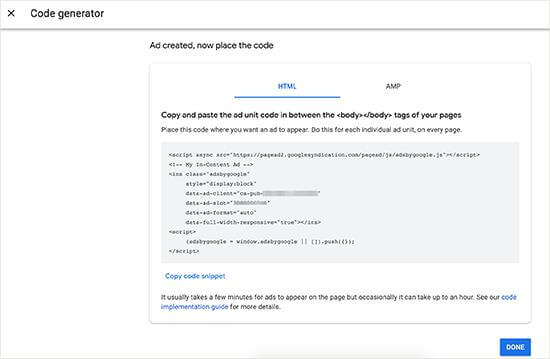
Jika situs web Anda memiliki versi Google AMP, Anda juga dapat menyalin kode untuk halaman AMP Anda. Salin kode Iklan Anda dan rekatkan di Notepad yang Anda perlukan di langkah berikutnya.
Menambahkan Google Adsense Di WordPress
Ketika proses di atas selesai sekarang Anda harus memutuskan di mana akan menampilkan iklan di situs web Anda. Iklan paling sering ditampilkan di sidebar, jadi Anda bisa Menambahkan Google AdSense di sidebar dengan menggunakan widget WordPress.
Berikut cara menggunakan widget
- Buka dashboard WordPress dan ke tampilan >> widget
- Sekarang seret & lepas widget HTML khusus untuk area widget yang benar dan tempel kode Google AdSense (yang telah Anda terima di langkah pertama)
- Untuk penempatan Iklan yang lebih baik, Anda dapat mengontrol dan melacak kinerja AdSense dengan plugin AdSanity WordPress.
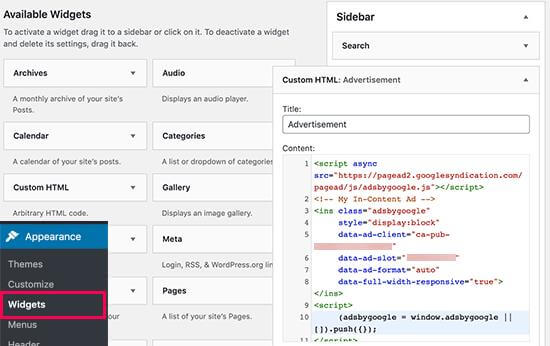
Tambahkan Kode Google AdSense Secara Manual melalui Plugin Khusus
Jika Anda suka bekerja dengan plugin maka bagian ini cocok untuk Anda. Jadi, mari kita lihat cara Menambahkan Google AdSense dengan plugin.
Ini adalah salah satu cara terbaik untuk melakukannya. Selanjutnya, ini akan mempercepat proses situs dan memungkinkan iklan Anda berjalan di setiap halaman.
Untuk memulai, pertama-tama Anda harus membuat plugin baru di folder WordPress-wp-content/plugins.
Ikuti skrip yang diberikan:
Fungsi SKT_adsense() { Wp_enqueue_script ('adsense','//paged2.googlesyndication.com/paged/js/adsbygoogle.js' , false ); Add_action ( 'wp_enqueue_scripts',' SKT_adsense'); Sekarang untuk menautkan akun AdSense Anda, Anda harus mengikuti skrip yang diberikan. Fungsi SKT_adsense _id ($tag, $handle) { If ('adsense' ! == $handle ) { Return $tag; } Return str_replace (' src',' data-ad-client=”ca-pub-code” src,', $tag); } Tambahkan _filter ('script _loader_tag','SKT_adsense_id');
Catatan- Anda harus mengganti kode Ca-pub dengan kode Adsense Anda.
Simpan plugin ini dan aktifkan.
Verifikasi Tautan dengan Adsense
Apa pun metode yang Anda gunakan untuk menambahkan kode ke situs web, Anda harus memverifikasinya dengan Adsense.
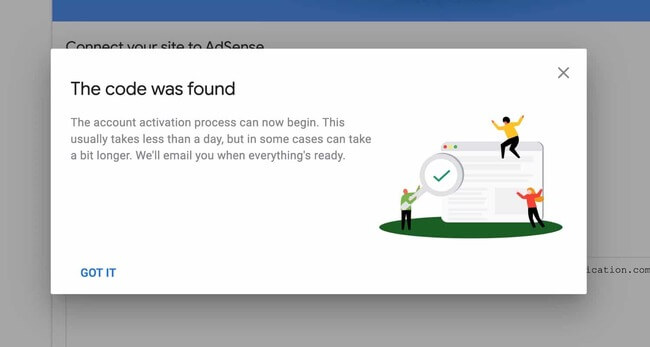
Ikuti proses di layar dan verifikasi kodenya. Setelah selesai Anda akan menerima pesan pop up sukses.
2. Tambahkan Kode AdSense Iklan Otomatis di WordPress
Seperti yang Anda lihat menambahkan kode Google Adsense secara manual di situs Anda menghabiskan terlalu banyak waktu. Kebanyakan pemula berjuang keras untuk menemukan lokasi terbaik untuk menampilkan iklan di situs Anda.
Untuk mengatasi masalah ini, Google AdSense kini telah memudahkan semua orang untuk menghasilkan satu kode atau cuplikan untuk situs web dan membiarkan Google Adsense memeriksa apakah situs tersebut valid untuk menampilkan iklan atau tidak.
Plus, Google Adsense akan secara otomatis menyesuaikan ukuran, jenis iklan, dan lainnya sesuai ceruk situs web. Namun, ini datang dengan kerugian terbesar – Anda tidak memiliki kendali atas penempatan iklan yang terkadang merusak pengalaman pengguna.
Selain itu, ini adalah alat yang hebat dan jika Anda ingin menambahkan fitur otomatisnya, inilah cara Anda dapat menggunakan fitur ini.
- Login ke akun Google Adsense Anda dan klik pada tab iklan.
- Selanjutnya Anda harus mengklik tombol dapatkan kode untuk menghasilkan kode iklan otomatis.
- Sekarang AdSense akan membuat cuplikan kode dengan ID Penayang Anda yang ditampilkan di layar (saat Anda menggunakan).
- Salin kode dan tempel ini di editor teks.
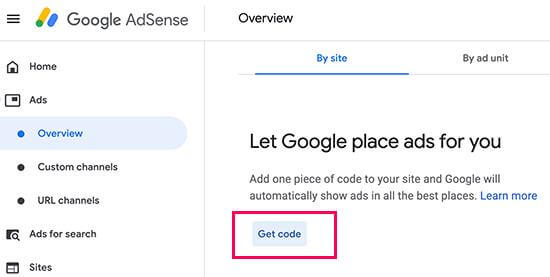
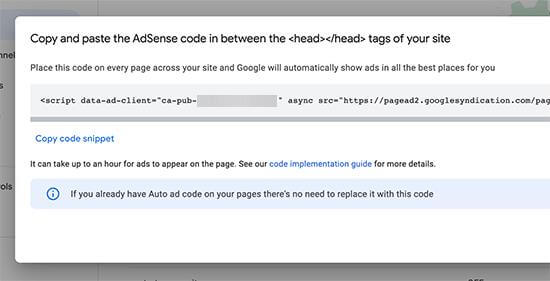
Menambahkan Kode Iklan Otomatis AdSense di WordPress
Dalam kode otomatis, Google AdSense menggunakan cuplikan kode tunggal untuk menghasilkan iklan di mana saja di Situs WordPress. Ini berarti Anda dapat menambahkan kode di semua halaman tempat Anda ingin menampilkan iklan.
Salah satu cara terbaik untuk menambahkannya ke situs web Anda adalah mengedit file header.php. Meskipun demikian, kerugian menggunakan kode ini di file header akan hilang ketika Anda memperbarui situs atau mengubah tema Anda.
Cara terbaik lainnya untuk menambahkan kode adalah kode di seluruh situs dengan menambahkan plugin seperti header dan footer.
Inilah cara melakukannya.
- Pertama, Anda perlu menginstal dan mengaktifkan plugin insert header dan footer.
- Saat plugin diaktifkan, buka halaman pengaturan >> sisipkan header dan footer.
- Di sini Anda perlu menempelkan kode Google Adsense Anda di bawah bagian header.
- Simpan perubahan
- Plugin ini sekarang akan menambahkan kode ke semua halaman web Anda di situs web Anda.
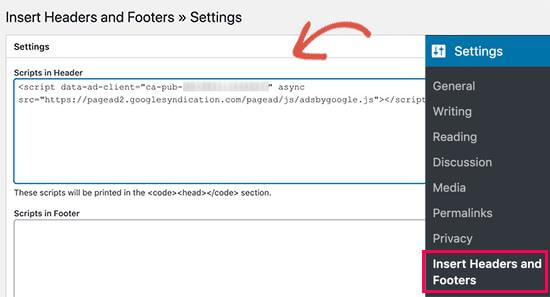
Catatan- Anda harus menunggu beberapa saat untuk menampilkan iklan.
Praktik Terbaik Adsense dan Pertanyaan yang Sering Diajukan
Berapa ukuran iklan Google AdSense terbaik?
Tujuan utama Anda memasang iklan hanya menghasilkan uang secara online. Tapi Anda harus peduli dengan pembaca Anda; bagaimanapun, mereka adalah satu-satunya motif untuk mendapatkan uang.
Jadi, ukuran yang ideal adalah 336*280 dan 300*250. Ini dengan mudah sesuai dengan sebagian besar ukuran layar dan perangkat, dan juga memberikan tingkat pembayaran terbaik Anda.
Apakah saya akan dibayar dengan mengklik iklan Google Adsense saya sendiri?
Kebanyakan pemula berpikir bahwa mengklik iklan mereka dapat meningkatkan uang mereka. Ini adalah pilihan yang sangat cerdas dan mudah untuk menghasilkan uang. Tapi tolong jangan lakukan itu.
Menurut algoritme Google, dengan mengeklik iklan Anda, tim dapat mencekal akun Anda. Jadi, jauhkan diri Anda dari trik ini.
Apa penempatan terbaik untuk iklan?
Seluruh proses ini tergantung pada tata letak situs web Anda. Jika Anda ingin mendapatkan lebih banyak klik dan lebih banyak uang maka Anda harus memperlakukan tempat yang menonjol di mana sebagian besar iklan diklik oleh pengguna.
Sebagian besar pengguna menanyakan hal yang sama karena sangat menonjol untuk menempatkan iklan di tempat terbaik. Kami merekomendasikan menempatkan iklan sesuai dengan persyaratan layanan Google. Dalam kasus jika Anda melanggar kondisi Anda dapat dilarang dari program.
Apa itu RKT di Google AdSense?
RKT mengacu pada rasio klik-tayang yang bervariasi untuk berbagai jenis situs web. RKT rata-rata untuk Google AdSense sangat sulit ditentukan karena Anda tidak memiliki akses lengkap untuk memeriksa klik yang disediakan situs web lain seperti milik Anda.
Namun, Google Adsense memiliki alat bawaan yang akan menunjukkan kepada Anda RKPT rata-rata dan tip untuk mendapatkan RKPT yang baik. Anda dapat mengikuti panduan Pengoptimalan dan memeriksa wawasan dasbor Google Adsense untuk meningkatkan pendapatan iklan.
Mendapatkan Hasil Maksimal Dari Edisi Google Dan WordPress
Sekarang Anda telah menyelesaikan akun dan kode Google AdSense di situs WordPress Anda. Jadi, pekerjaan selesai.
Tetapi sekarang Anda harus fokus untuk mendapatkan hasil maksimal dari Google AdSense dan WordPress, jadi di sini kami akan membagikan metode untuk memelihara dan memantau iklan Anda.
Inilah cara Anda dapat melacak iklan setelah menambahkan Google Adsense ke situs WordPress Anda
- Buka dasbor Google AdSense dan klik iklan lalu ikhtisar.
- Di sini Anda dapat mengklik ikon laporan yang berada di sebelah kanan nama iklan.
Setelah diklik, Google akan menampilkan jumlah klik, penghasilan Anda, dan lainnya yang ingin Anda ketahui. Dengan menggunakan data ini Anda dapat dengan mudah mengetahui di mana Anda mendapatkan keuntungan dan di mana tidak.
Selain itu, data ini akan menunjukkan kepada Anda di mana Anda harus bekerja untuk meningkatkan kinerja dan meningkatkan penghasilan Anda.
Pastikan Anda juga memantau statistik situs Anda dan memeriksa pendapatan iklan Anda beserta dampak negatif dan rasio pentalan situs web Anda.
Menurut para ahli, pengguna harus meluangkan sedikit waktu untuk mengoptimalkan tugas dan memeriksa kinerja iklan secara teratur. Jadi, Anda bisa mendapatkan sebagian besar iklan Anda. Terlebih lagi, Anda harus meninjau taktik SEO Anda untuk membuat pengembalian lebih menguntungkan.
Bagaimana Cara Menggunakan Google Adsense Dengan Google AMP?
Google AMP dikenal sebagai halaman seluler Google Accelerated. Ini dirancang untuk mempercepat situs untuk perangkat seluler dan meningkatkan peringkat mesin pencari. Ini berfungsi dengan mengakses cache Google yang mudah disimpan dan mengirimkan konten.
Jadi, itu akan memuat lebih cepat di setiap perangkat dan browser. Jika Anda ingin mendapatkan sebagian besar dari Google Adsense dan WordPress maka Anda dapat menggunakan AMP dengan WordPress dengan menginstal pluginnya.
Sebagian besar plugin tambahan juga kompatibel dengan AMP. Misalnya Ad inserter dan AMP untuk WP.
Jika Anda ingin mendapatkan penghasilan tambahan maka Anda harus mencoba Google AdSense dan WordPress.
Jadi tunggu apa lagi? Tambahkan Google Adsense ke situs WordPress dan tampilkan iklannya. Karenanya, Anda dapat menghasilkan uang yang sempurna untuk standar hidup yang tinggi.
Pikiran Akhir
Secara umum, menggunakan Google AdSense untuk memonetisasi situs WordPress Anda dapat menjadi cara terbaik untuk menghasilkan uang, meningkatkan pengalaman pengguna situs Anda, dan menjadikan bisnis Anda lebih menarik bagi calon pelanggan.
Namun, selalu ikuti kebijakan dan panduan Google AdSense dan hanya tampilkan iklan di situs Anda sesuai dengan persyaratan layanannya.
Mengikuti petunjuk ini, Anda harus dapat mengintegrasikan Google AdSense ke situs web WordPress Anda dengan sukses.
Namun, penting untuk diingat bahwa mungkin diperlukan waktu sebelum iklan Anda muncul di situs web Anda. Ini karena AdSense harus meninjau dan menyetujui situs web Anda sebelum mulai menayangkan iklan.
